Reklaam
Google Drive seob juba kõik teie Google'i lemmikteenused kokku ja lisab ilmatu 15 GB tasuta salvestusruumi. Kui see kõik teie käeulatuses on, ei saa te aidata, kuid tunnete, et peate seda kõike kõige paremini ära kasutama. Miks mitte alustada Google Drive'i abil oma ideede kleepimiseks ja nende efektiivsemaks muutmiseks?
Liikuge üle Evernote'i - siin on juhised, kuidas kasutada Google Drive'i oma ideede hoidmiseks ja arendamiseks.
Miks kasutada Google Drive'i?
Google Drive'i kiireks vallandamiseks võib olla lihtne viis oma ideede jälgimiseks, kuid ma ei usu, et see peaks nii olema. Google Drive'i abil ei pea te sõltuma lauaarvutirakendustest, mis peate oma arvutisse installima (ja muudest, kus töötate).
Mitmete tasuta saadaolevate Google'i tööriistade abil saate ideele läheneda mitme nurga alt.
Samuti ei pea te muretsema tarkvara krahhide või riistvara rikete tõttu kaotamise pärast. Kõik on pilves ja kiire ja lihtsa otsinguga leiate kõik valesti paigutatud üksused.
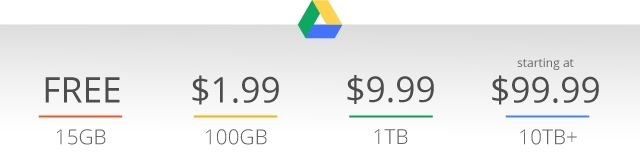
Kas ma mainisin, et saate 15 GB tasuta? Kui teil on kunagi vaja rohkem,
Tööriistad käeulatuses
Ilma kolmanda osapoole rakendust ühendamata saate Google Drive'is hulga funktsioone, mida saate kasutada oma ideede jäädvustamiseks.
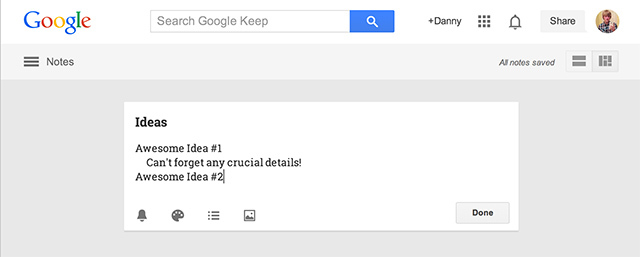
Näiteks võite kasutada Google Keep, mugav märkmeteenus, et oma ideed hilisemaks ülevaatamiseks üles kirjutada. Selle abil saate isegi häälmemosid salvestada, kui teile tundub, et kirjutamisest ei piisa.
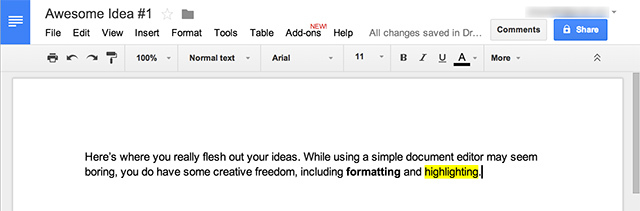
Kui vajate oma ideede läbitöötamiseks rohkem ruumi, on tee Google'i dokumendi loomine. Dokumendiredaktor annab teile või teie meeskonnale vormindamisvõimalused, et töötada ideedega detailselt ja ka reaalajas. Jällegi ei pea te lootma kohalikule salvestusruumile ja kohapeal installitud programmidele.
Tehniliselt öeldes võiksite dokumentide asemel luua ka arvutustabeleid ja esitlusi, kuid need on paremad valikud ainult väga harvadel juhtudel.

Kui olete keegi, kes armastab mõttekaarte luua, saate luua Google'i joonise, a viis joonistuste ühiseks loomiseks Google Docs joonestustööriist teeb ühist joonistamist lihtsamaks Loe rohkem . Teil on palju vabadust oma mõttekaardi koostamiseks, kui soovite, see on hea neile, kellele meeldib oma ideed visuaalselt edasi viia.

See ülim vabadus oma mõttekaardi koostamisel on kena, kuid see tähendab ka, et peate oma meistriteose loomiseks rohkem aega. Kui soovite kasutada spetsiaalset rakendust, mis on loodud mõttekaartide jaoks, siis MindMup on suurepärane võrguteenus, mis integreerub teie Google Drive'i Proovige MindMupi mõttekaarti Google Drive'i kauduKui olete kunagi proovinud oma ajurünnakute jaoks mõttekaarti luua, siis teate, et õige tööriista kasutamine on hädavajalik. Valimiseks on palju saite, millel on mõttekaardistamise tööriistad, ja nende vahel valimiseks ... Loe rohkem . Mis kõige parem, saate selle ühendada oma Google Drive'iga, et see saaks mõttekaardifaile salvestada samasse kohta, kus hoiate ka kõike muud.
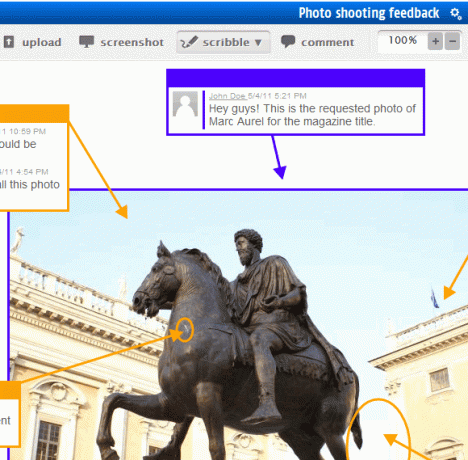
Samamoodi võite kasutada ka Google Drive'i toetatud teenust, nt Mõttelaud, veebipõhine tahvliteenus kontseptsioonide loomiseks ja teie ideede koostööks. See integreerimine võimaldab teil juurde pääseda Google Drive'i failidele Conceptboardis ja nendega teenuse funktsioonide abil töötada. vaba kava annab teile piisavalt ruumi oma ideede kriidistamiseks.
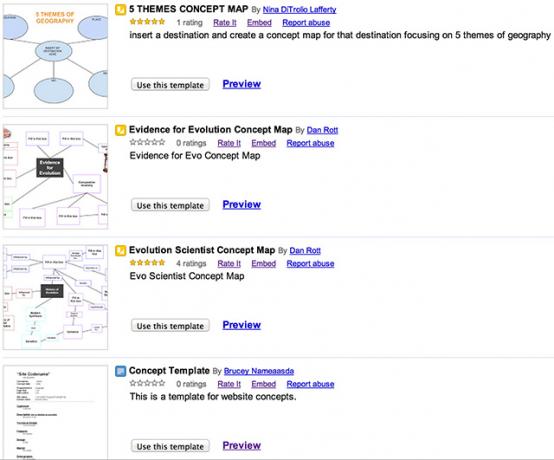
Programmis on ka kontseptsiooni genereerimise mallid Google'i dokumentide mallide galerii - paljud neist. Ma ei soovitaks malli soovitada lihtsalt seetõttu, et neid on nii palju ja enamik on mõeldud spetsiaalseks otstarbeks. Soovitav oleks neid otsida ise ja leida üks, mis sobib teie jaoks individuaalselt või teie tüüpi tööga.
Kui teil on idee, võiksite küsitleda teiste arvamust, et näha, milline teie ideedest töötab kõige paremini. Selleks võite kasutada Google'i vorme, mis võimaldab teil hõlpsasti luua küsitlusankeete, mida kasutajad saavad täita ja teile esitada. Me MakeUseOfis kasutame regulaarselt Google'i vorme, et küsitleda oma töötajate ideid. Kasutame seda ka selleks, et saaksite seda teha esitage oma ideid meile tulevaste artiklite jaoks, mida soovite näha.
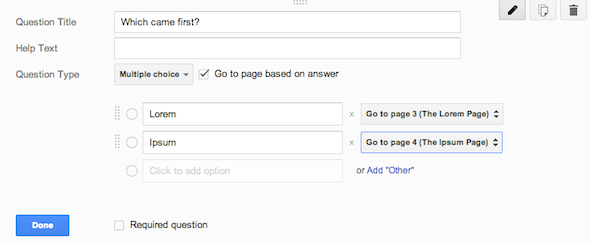
Oleme ka Google Formsist üsna palju kirjutanud. Me oleme rääkinud 10 edasijõudnud trikki 10 täpsemat Google'i vormide näpunäidetKui Google Forms pole veel teie vormivormi koostaja, võivad need täpsemad Google Forms'i näpunäited ja nipid teie meelt muuta. Loe rohkem , 5 põhjust selle kasutamiseks 5 ägedat põhjust Google'i vormide kasutamiseksKui olete kunagi proovinud veebiküsitlust teha, olete tõenäoliselt proovinud siin ja seal mõnda tööriista. Teil on kahtlemata meeldinud ühe ja mõne teise toote omadused, samal ajal kui olete pettunud ... Loe rohkem ja näide selle kohta, kuidas seda teha looge isesõitmise viktoriin Kuidas kasutada Google'i vorme oma enesehinnangu viktoriini koostamiseksKas olete õpetaja või koolitaja? Keegi on seotud värbamisprotsessiga? Kas peate kuidagi kontrollima, kas teistel inimestel on oskused või teadmised, mida teilt eeldate? Noh, te kavatsete ... Loe rohkem .
Laiend „Salvesta Google Drive'i” Chrome'i jaoks
Soovitav on panna kõik lingid, pildid ja kõik muu samasse kohta nagu kõik muud leitud või tehtud asjad. Muidugi võite need asjad kõigepealt oma arvutisse salvestada ja seejärel oma Google Drive'i üles laadida.

Kuid kui olete Chrome'i kasutaja, võite kasutada ka Salvestage Google Drive'i laiendisse. Selle abil saate lihtsalt paremklõpsata midagi, mida soovite salvestada, ja valida selle asemel, et salvestada. See on erinev nupp, kuid töövoog on identne, kui hoidsite kõike oma arvutis.
Soovitatav töövoog
Tore, nii et saate kõiki neid tööriistu kasutada, kuid kuidas täpselt saate need ülitõhususe nimel koos töötada? Grupi jaoks on Insightster [Broken URL eemaldatud] suurepärane viis ideede koondamiseks ja parimate valimiseks. Teenus kaalub aga lähitulevikus teenuse sulgemist või makse nõudmist. Selle asemel kaaluge seda töövoogu, kasutades lihtsalt Google Drive'i:
- Pange kõik ideed (või kellegi teise poolt) üles märkmesse, et neid saaks kiiresti säilitada.
- Kui aega on rohkem, saate teie (või keegi teine) luua dokumendi, et seda ideed laiendada ja üksikasjadega töötada.
- Kaaluge ühe dokumendi olemasolu. Saate seda jagada kõigi oma rühma liikmetega, kus nad saavad oma ideed ja üksikasjad otse välja kirjutada või oma dokumentidest kopeerida ja kleepida.
- Looge vorm ja saatke see kõigile grupi liikmetele, et küsida, milline idee neile kõige rohkem meeldib.
- Valitud idee teostamiseks ja vastavalt sellele jagamiseks kasutage joonistust, MindMupi või kontseptsioonitahvlit.
Järeldus
Nagu näete, on Google Drive'i mitmeotstarbelised tööriistad ideede jaoks suurepärased. Muidugi on kogu see artikkel lihtsalt soovitus selle kohta, kuidas saate Google Drive'i sel eesmärgil kasutada - teie enda töövoog samade tööriistade abil võib teie jaoks paremini töötada. Igal juhul on paljudel teist juba Google'i kontod, nii et miks mitte neid tööriistu kasutada?
Milline on teie eelistatud ideedega töötamise meetod? Andke meile kommentaarides teada!
Danny on Põhja-Texase ülikooli vanem, kes naudib kõiki avatud lähtekoodiga tarkvara ja Linuxi aspekte.